Habilite la tecla de pantalla de impresión para abrir Snip y Sketch en Windows 11
Puede habilitar Print Screen Key para abrir Snip and Sketch en Windows 11, además de diferentes opciones para tomar una captura de pantalla. La opción predeterminada más avanzada es la aplicación Snip and Sketch que puede capturar una región, ventana o una pantalla completa, lo que le permite anotar y compartir la captura de pantalla después de tomarla. Puede iniciar Snip and Sketch usando un atajo de teclado o un atajo en el escritorio. De lejos, la forma más rápida y conveniente de tomar una captura de pantalla en Windows 11 es usar el botón Imprimir pantalla. Puede habilitar la tecla Imprimir pantalla para iniciar Snip and Sketch en Windows 11. Aquí es cómo.
Windows 11: habilite la tecla de pantalla de impresión para abrir Snip y Sketch
- Abra la configuración de Windows con el Ganar + I atajo o uno de los muchas opciones disponibles.
- Ve a la Accesibilidad sección.
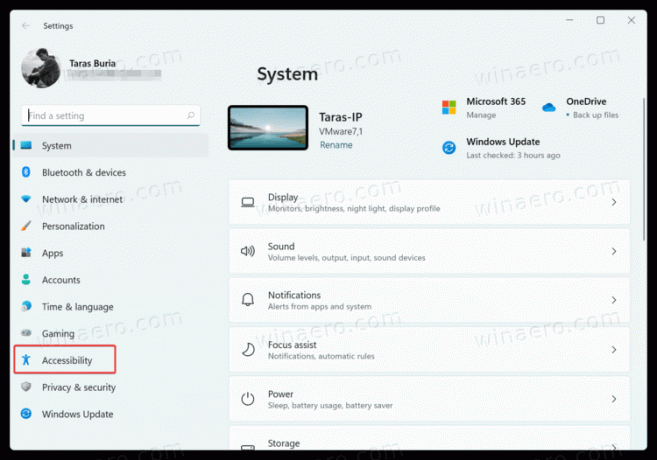
- Desplácese hacia abajo hasta el Interacción sección y haga clic en Teclado.
- Nuevamente, desplácese hacia abajo y busque el Utilice el botón Imprimir pantalla para abrir recortes de pantalla opción. Encenderlo.
- Ahora, presione el Imprimir pantalla para verlo en acción.
Nota: Después de habilitar la tecla Imprimir pantalla para iniciar Snip and Sketch, Windows 11 puede solicitarle que active la carga automática de capturas de pantalla en OneDrive cuando presione el botón Imprimir pantalla. Hacer clic No, gracias (también puede habilitar esa función si lo desea), luego reinicie su computadora.
Después de eso, podrá tomar capturas de pantalla usando la aplicación Snip and Sketch invocada por el botón Imprimir pantalla.
Si su teclado no tiene Imprimir pantalla botón, puede reasignarlo usando la aplicación PowerToys o cualquier otro software de mapeo de teclado. Alternativamente, puede usar el predeterminado Ganar + Cambio + S atajo para iniciar Snip y Sketch desde cualquier lugar.
También vale la pena mencionar que las aplicaciones de terceros a veces pueden anular la configuración predeterminada. Imprimir pantalla comportamiento del botón. Desafortunadamente, Windows 11 no ofrece una opción para elegir la utilidad de captura de pantalla predeterminada, por lo que es posible que deba cambiar la configuración en el software instalado.

